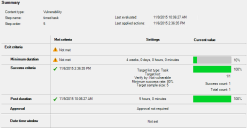Добавление действий в проект развертывания
Проект развертывания является автоматизированных набором действий для задачи распространения ПО или управления исправлениями. Когда данные добавляются в проект развертывания, он выполнятся с помощью действий. Для каждого действия вы можете выполнять вложенные действия, устанавливать критерии для перемещения данных к следующему действию и отправлять оповещения по электронной почте. Обработчик проектов является запланированной задачей, которая выполняет действия, перемещает данные между ними и отправляет сообщения электронной почты. Для получения информации о работе обработчика проектов см. раздел Как работает проект развертывания.
Вы должны выбрать тип проекта и сохранить его, прежде чем начать добавлять в него действия. Это связано с тем, что существуют другие действия, доступные в зависимости от типа проекта.
Следующие параметры доступны для различных типов созданных проектов развертывания.
Управление исправлениями
Действия
•Настройки автоисправления (Autofix settings): Используется для изменения настройки автоисправления (Autofix) для определения. Может включать или выключать автоисправление в глобальном масштабе системы.
•Участие в группе (Group membership): Используется для изменения участия в группе для определения.
•Настройки сканирования (Scan settings): Используется для изменения статуса определений. Сюда может относиться изменение статуса для сканирования, а именно его выполнения или невыполнения, отмена назначения или утверждения для сканирования с областью действия, или изменение областей сканирования определений.
•Теги (Tags): Добавляет или удаляет теги из данных.
•Шаблон задачи исправления (Patch task template): Используется для выбора шаблона задачи, применяемого во время создания задачи, связанной с данным действием. Задачи, создаваемые для проекта развертывания, могут быть открыты в планировщике задач в папке Автоматически созданные задачи проекта развертывания (Auto-generated rollout project tasks). Задачи создаются во время выполнения действия с данными и работы обработчика проекта.
NOTE: Этот параметр относится к запланированной задаче исправления, которая создается обработчиком проектов во время выполнения проекта. Эта задача отлична от запланированной задачи обработчика проектов.
•Цели (Targets): Используется для выбора целей для задачи исправления.
Выходные критерии
Все выходные критерии для действия должны соответствовать установленным условиям, И обработчик проектов (запланированная задача) должен работать в установленном порядке для перемещения данных между действиями в проекте. Данные не будут перемещены в следующее действие, пока не будут выполнены установленные критерии, и будут оставаться в текущем действии до завершения работы обработчика проектов. Для получения информации о работе обработчика проектов см. раздел Как работает проект развертывания.
Для отображения определения, которое соответствует выходным критериям для текущего действия, найдите определение в средстве проектов развертывания, нажмите определение правой кнопкой мыши и выберите Свойства (Properties).
•Хранить данные вместе (Keep content together): На странице выходных критериев параметр Хранить данные вместе при переходе к следующему действию (Keep content together when advancing to next step) используется для хранения всех поступивших данных совместно и их дальнейшей совместной пересылки к следующему действию. Это позволяет администратору содержать вместе подобные или связанные данные в одном действии для упрощения их контроля. Если для действия установлен параметр Хранить данные вместе (Keep content together), данные не могут быть переведены в следующее действие, пока все они (имеющие одинаковые вложенные действия) не получат одинаковый штамп времени и не будут готовы для перехода. Если вы хотите хранить данные вместе на протяжении всего проекта, нужно включить параметр Хранить данные вместе для каждого действия проекта.
•Минимальная длительность (Minimum duration): Используется для определения минимума времени, которое данные должны оставаться в действии.
•Процент успеха (Success rate): Определяет процентное значение количества целевых устройств, на которых должна быть выполнена успешная установка исправления или должны отсутствовать уязвимости. Для проверки процента успеха обработчик проектов анализирует результаты сканирования целевых устройств. Для выполнения задач, которые выполняются для больших групп, рекомендуется ограничить количество проверяемых устройств и использовать процент успеха для их лимитированного числа вместо всего количества целевых устройств.
•Дополнительная длительность (Additional duration): Используется для выполнения требования оставлять данные в действии в течение указанного времени после его успешного выполнения.
NOTE: Если вы сконфигурируете оба параметра, Минимальная длительность и Дополнительная длительность, два соответствующих им таймера могут работать одновременно. Например, если действие имеет минимальную длительность четыре недели, но успешное выполнение завершилось в течение одной недели, после этого сразу начнет работу таймер дополнительной длительности, пока таймер минимальной длительность все еще действует.
•Утверждение (Approval): Используется для блокировки перехода данных к следующему действию, пока администратор Ivantiне утвердит их перемещение. Для утверждения данных найдите их в средстве проектов развертывания, нажмите правой кнопкой мыши и выберите Утвердить (Approve).
•Окно даты и времени (Date time window): Используется для ограничения даты или времени, когда данные могут быть перемещены к следующему действию. Данные не могут быть перемещены автоматически во время действия данного параметра. Когда вы используете окно даты и времени, данные должны соответствовать всем выходным критериям, а обработчик проектов должен работать в это время для перемещения данных к следующему действию. Убедитесь, что обработчик проектов работает в течение этого окна даты и времени, иначе данные никогда не покинут данное действие.
Электронная почта
Существует два списка получателей электронной почты: один для всех проектов развертывания, а другой для отдельных проектов. Когда вы добавление получателей в список адресов в свойствах действия, они также добавляются список получателей проекта. Вы не можете создать список получателей сообщений электронной почты для конкретного действия.
Когда данные находятся в действии, в котором установлены параметры электронной почты, обработчик проектов отправляет сообщение электронной почты, если превышена ожидаемая длительность действия, достигнуты выходные критерии или данные нуждаются в утверждении.
•Длительность превышена (Duration exceeded): Отправляет сообщение электронной почты на адреса из списка адресов проекта, когда действие продолжается дольше ожидаемого. Сконфигурируйте количество времени, которое вы предполагаете для нахождения данных в действии. Если данные превысят это время, находящиеся в списке будут получать сообщения во время каждого выполнения обработчика проектов и присутствия данных в действии. Вы можете ограничить частоту отправки электронных сообщений, установив минимальный интервал, но данный интервал будет применяться только к текущему действию.
•Критерии выхода соответствуют (Exit criteria met): Отправляет сообщение электронной почты на адреса из списка адресов проекта, когда выполнены выходные критерии действия. Данные будут перемещены в следующее действие без вмешательства администратора.
•Утверждение (Approval): Для этого параметра необходимо включить выходные критерии утверждения. Когда все другие выходные критерии выполнены, но также необходимо утверждение, проект отправляет сообщение электронной почты с запросом утверждения. Если данные продолжают оставаться в действии, находящиеся в списке лица будут получать сообщения во время каждого выполнения обработчика проектов и присутствия данных в действии. Вы можете ограничить частоту отправки электронных сообщений, установив минимальный интервал, но данный интервал будет применяться только к текущему действию.
Журнал действий
В журнале представлены действия, связанные с данным действием и его данными. Вам не требуется выполнять конфигурацию на странице журнала действий.
Распространение ПО
Действия
•Шаблон планирования задачи распространения (Schedule distribution task template): Используется для выбора шаблона задачи, применяемого во время создания задачи, связанной с данным действием. Задачи, создаваемые для проекта развертывания, могут быть открыты в планировщике задач в папке Автоматически созданные задачи проекта развертывания (Auto-generated rollout project tasks). Задачи создаются во время выполнения действия с данными и работы обработчика проекта.
NOTE: Этот параметр относится к запланированной задаче распространения программного обеспечения, которая создается обработчиком проектов во время выполнения проекта. Эта задача отлична от запланированной задачи обработчика проектов.
•Цели (Targets): Используется для выбора целей для задачи исправления.
Выходные критерии
Все выходные критерии для действия должны соответствовать установленным условиям, И обработчик проектов (запланированная задача) должен работать в установленном порядке для перемещения данных между действиями в проекте. Данные не будут перемещены в следующее действие, пока не будут выполнены установленные критерии, и будут оставаться в текущем действии до завершения работы обработчика проектов. Для получения информации о работе обработчика проектов см. раздел Как работает проект развертывания.
Для отображения определения, которое соответствует выходным критериям для текущего действия, найдите определение в средстве проектов развертывания, нажмите определение правой кнопкой мыши и выберите Свойства (Properties).
•Хранить данные вместе (Keep content together): На странице выходных критериев параметр Хранить данные вместе при переходе к следующему действию (Keep content together when advancing to next step) используется для хранения всех поступивших данных совместно и их дальнейшей совместной пересылки к следующему действию. Это позволяет администратору содержать вместе подобные или связанные данные в одном действии для упрощения их контроля. Если для действия установлен параметр Хранить данные вместе (Keep content together), данные не могут быть переведены в следующее действие, пока все они (имеющие одинаковые вложенные действия) не получат одинаковый штамп времени и не будут готовы для перехода. Если вы хотите хранить данные вместе на протяжении всего проекта, нужно включить параметр Хранить данные вместе для каждого действия проекта.
•Минимальная длительность (Minimum duration): Используется для определения минимума времени, которое данные должны оставаться в действии.
•Процент успеха (Success rate): Определяет процентное значение количества целевых устройств, на которых должна быть выполнена успешная установка программного обеспечения.
•Дополнительная длительность (Additional duration): Используется для выполнения требования оставлять данные в действии в течение указанного времени после его успешного выполнения.
NOTE: Если вы сконфигурируете оба параметра, Минимальная длительность и Дополнительная длительность, два соответствующих им таймера могут работать одновременно. Например, если действие имеет минимальную длительность четыре недели, но успешное выполнение завершилось в течение одной недели, после этого сразу начнет работу таймер дополнительной длительности, пока таймер минимальной длительность все еще действует.
•Утверждение (Approval): Используется для блокировки перехода данных к следующему действию, пока администратор Ivanti не утвердит их перемещение. Для утверждения данных найдите их в средстве проектов развертывания, нажмите правой кнопкой мыши и выберите Утвердить (Approve).
•Окно даты и времени (Date time window): Используется для ограничения даты или времени, когда данные могут быть перемещены к следующему действию. Данные не могут быть перемещены автоматически во время действия данного параметра. Когда вы используете окно даты и времени, данные должны соответствовать всем выходным критериям, а обработчик проектов должен работать в это время для перемещения данных к следующему действию. Убедитесь, что обработчик проектов работает в течение этого окна даты и времени, иначе данные никогда не покинут данное действие.
Электронная почта
•Длительность превышена (Duration exceeded): Отправляет сообщение электронной почты на адреса из списка адресов проекта, когда действие продолжается дольше ожидаемого. Сконфигурируйте ожидаемую длительность, а также как часто нужно отправлять сообщения получателям для проекта развертывания. Это уменьшает трафик электронной почты, когда действия завершаются одновременно для нескольких определений.
•Критерии выхода соответствуют (Exit criteria met): Отправляет сообщение электронной почты на адреса из списка адресов проекта, когда выполнены выходные критерии действия.
•Утверждение (Approval): Для этого параметра необходимо включить выходные критерии утверждения. Когда все другие выходные критерии выполнены, но также необходимо утверждение, проект отправляет сообщение электронной почты с запросом утверждения. Если данные продолжают оставаться в действии, находящиеся в списке лица будут получать сообщения во время каждого выполнения обработчика проектов и присутствия данных в действии. Вы можете ограничить частоту отправки электронных сообщений, установив минимальный интервал, но данный интервал будет применяться только к текущему действию.
Журнал действий
В журнале представлены действия, связанные с данным действием и его данными. Вам не требуется выполнять конфигурацию на странице журнала действий.
Для создания нового действия в проекте развертывания:
1.Выберите проект развертывания и убедитесь, что он приостановлен. Вы не сможете добавить действия, пока проект активен.
2.Нажмите кнопку Создать проект или действие проекта (New project or project step) на панели инструментов.
3.В диалоге "Свойства действия проекта" (Project step properties) введите имя для нового действия и сконфигурируйте его параметры. На некоторых страницах вы должны установить параметр в верхнем левом углу перед изменением параметров на странице.
NOTE: По умолчанию после создания действия оно становится первым в проекте. Для перемещения действия в другое место в проекте вы можете изменить параметр порядка выполнения действий в верхней части диалога свойств проекта или сохранить и закрыть свойства действия, а затем переместить его нужную позицию.
4.Нажмите ОК для сохранения действия.
5.Восстановите состояние проекта на Воспроизведение (Play). Если проект приостановлен, содержимое не будет обработано во время следующего выполнения обработчика проектов.